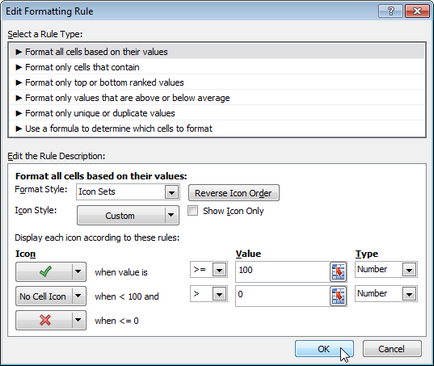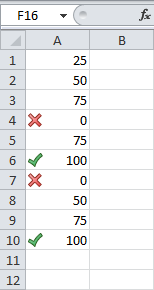300 Példák feltételes formázás excel - ikonkészletekkel
Ahhoz, hogy hozzá ikonok, kövesse az alábbi lépéseket:
- Válassza ki a cellatartományt.
- A Kezdőlap lap (Home), kattintson a Feltételes formázás> Icon Sets (Feltételes formázás> Icon Sets), és válassza ki a altípust.
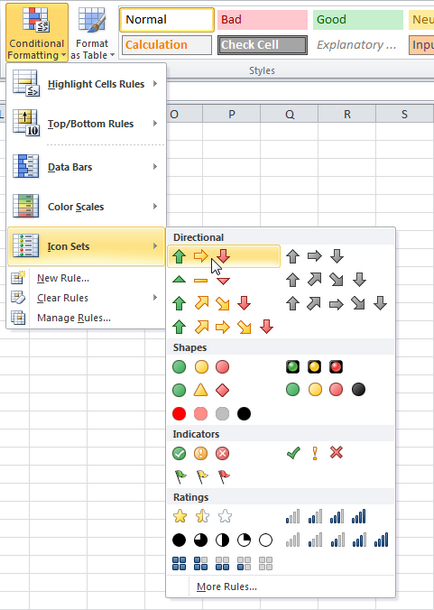
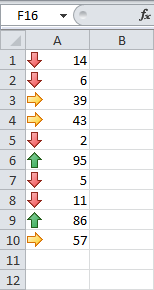
Alapértelmezésben a három ikon Excel kiszámítja a 67 és 33 százalékos maximális érték közötti tartományban:
67% min = + 0,67 * (max-min) = 2 + 0,67 * (95-2) = 64,31
33% min = + 0,33 * (max-min) = 2 + 0,33 * (95-2) = 32,69
Eredmény: Excel automatikusan frissíti az ikon pack.
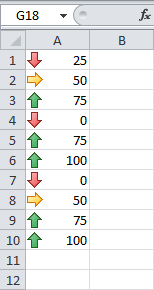
Olvasson tovább, hogy megtanulják, hogyan kell beállítani egy sor ikonok.
Excel megjeleníti módosítása formázási szabályok párbeszédablak (Edit formázás szabály). Itt lehet beállítani az ikonra beállítható a következő paraméterekkel: Icon Style (Icon Style), Fordított sorrend ikonok (Reverse Icon Order), Show ikon csak (Ikon megjelenítése Only), Ikon (Icon) érték (Value), típus (Type) stb
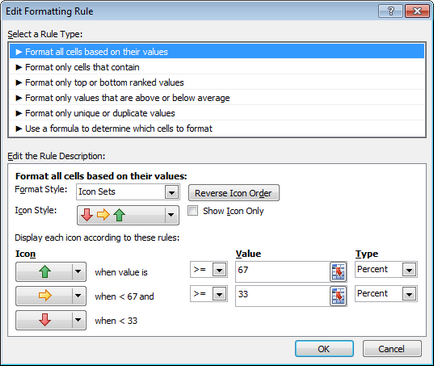
Megjegyzés: nyissa meg ezt a párbeszédablakot az új szabályok szerint a 2. lépést az utasításainkat kattintson a Más szabályok (több szabályt).
- A legördülő stílus ikon (Ikonstílus) válassza a 3 betű nélkül körökben. A második legördülő menüben kattintson az ikonra nem sejt ikon (No Cell ikon). Mindkét területen, (Type) A szám (Number), és cserélje ki a értéke 100 és 0, ill. Válassza ki a szimbólum „>” a legördülő listából az érték mellett 0 (lásd. Alább).
- Kattintson kétszer az OK gombra.